Как восстановить расширение файла? — Toster.ru
Файлы с расширением .xtbl — как их расшифровать и восстановить информацию

Вирус xtbl является одним из самых опасных на сегодняшний день. Подхватить его можно, например, получив по почте архивный файл и открыв его. Если вы уже имели дело с подобными проблемами, можно восстановить работоспособность компьютера самостоятельно, воспользовавшись инструкциями в статье. Но если у вас нет опыта в данной области, то лучше немедленно выключить заражённое устройство и отнести его профессионалам, иначе существует риск безвозвратной потери файлов.
Что собой представляет вирус xtbl?
Вирус xtbl представляет собой трояна и состоит из нескольких вредоносных программ:
- Блокировщик рабочего стола — пользователь ничего не может сделать со своей системой Windows.
- Программа, подключающая компьютер к Ботнету (сеть заражённых устройств). Машина начинает рассылать спам по всему интернету и полностью подчиняется злоумышленникам за счёт чего очень медленно работает.
- Руткит, который помогает скрыть от глаз владельца системы вторую программу.
- Программа, которая шифрует файлы. В своей работе она использует сложный алгоритм-шифратор, если его найти, то можно обойтись меньшими потерями и быстрее восстановить файлы, но ещё никому не удалось это сделать — шифратор самостоятельно удаляется сразу после завершения своей работы.
После того как вирус xtbl будет запущен, файлы на рабочем столе поменяют названия на похожие: +InOhkBwCDZF9Oa0LbnqJEqq6irwdC3p7ZqGWz5y3Wk=.xtbl.
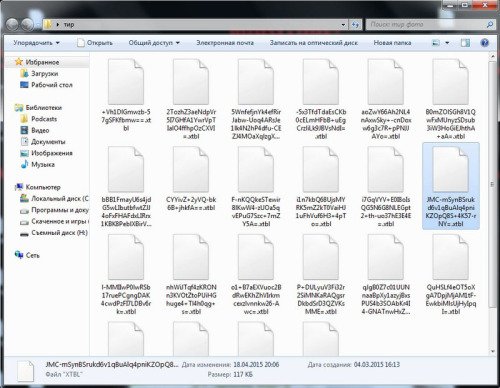
Файлы, зашифрованные вирусом xtbl, приобретают странный вид
Файлы, подверженные вирусной атаке — таблица
На рабочем столе вместо заставки появляется сообщение:
Внимание! Все важные файлы на всех дисках вашего компьютера были зашифрованы. Подробности вы можете прочитать в файлах README.txt, которые можно найти на любом из дисков.
Attention! All the important files on your disks were encrypted. The details can be found in README.txt files which you can find on any of your disks.
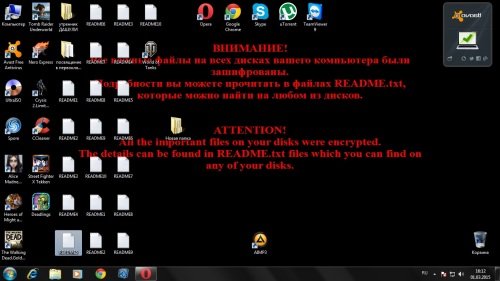
Сообщение на рабочем столе компьютера
По всем папкам с файлами разбросаны единственные незашифрованные файлы README.txt, в которых содержится информация о данных злоумышленника, куда нужно написать, чтобы восстановить всю информацию. Содержание примерно следующее:
Ваши файлы были зашифрованы. Чтобы расшифровать их, вам необходимо отправить код: A1D1AFA0C84B19BE9F14|0 на электронный адрес decoder1112@gmail.com или deshifrovka@india.com. Далее вы получите все необходимые инструкции. Попытки расшифровать самостоятельно не приведут ни к чему, кроме безвозвратной потери информации.
Не спешите отправлять сообщение мошеннику — не факт, что он вас не обманет. Он может попросить какую-либо сумму за программу-дешифратор и продемонстрировать его работу, но когда получит от вас требуемую сумму, будет ли он отправлять вам дешифратор, зная, что вы можете поделиться им с другими пострадавшими?
Лицензионные антивирусные программы способны бороться с подобными вирусами, но хакеры постоянно изобретают что-то новое. Вирусные базы попросту не успевают обновляться, для этого разработчикам требуется несколько дней.
Восстановление файлов
Прерывание процесса шифрования
Только представьте, сколько на компьютере разнообразных файлов, поэтому шифровальщик не способен обработать их все мгновенно. А это значит, что этот процесс можно прервать, как и любую другую программу.
- Отключить компьютер от интернета. Сделать это можно несколькими способами на ваш выбор:
- выдернуть кабель;
- отключить соединение в «Центре управления сетями и общим доступом»;
- в диспетчере устройств деактивировать сетевой адаптер.
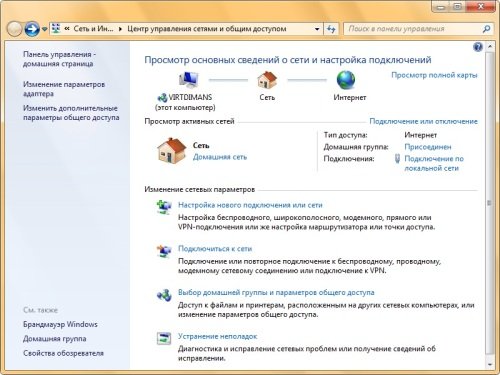
В «Центре управления сетями и общим доступом» пользователь может управлять всеми настройками сети, включить или выключить Интернет
Открыть «Диспетчер задач» (Ctrl + Alt + Delete) избавиться от файлов, которые проявляют чрезмерную активность, и удалить подозрительные процессы.
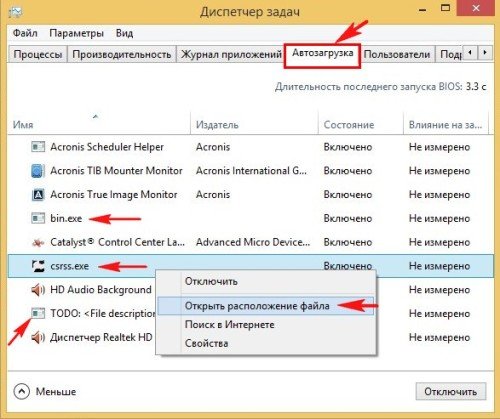
Названия процессов могут отличаться в зависимости от вирусов, следует смотреть на самые активные и подозрительные
Удаление вируса с помощью антивируса
Для очистки системы понадобятся две утилиты — Dr.Web CuteIt! и Anti-Malware. С помощью незаражённого компьютера загрузите их на флешку и используйте при появлении вирусов на компьютере.
- Загружаем систему в безопасном режиме, в нём будут работать только основные системные процессы, поэтому вирус не сможет помешать избавиться от него.

Способы входа в безопасный режим на Windows зависят от версии системы
Для очистки системы используем утилиту Dr.Web CuteIt!.
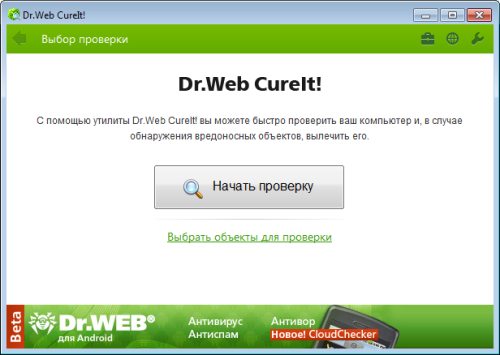
Не начинайте проверку утилитой, пока не выберите все объекты
Выбираем для проверки все объекты.
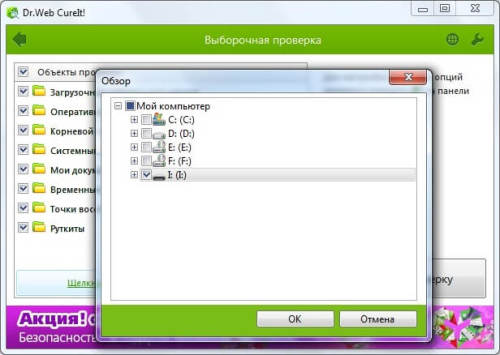
Выбираем все объекты для проверки
Ждём завершения процесса.
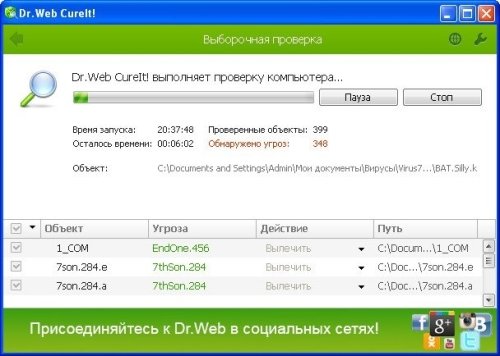
Проверка займет некоторое время
Обезвреживаем все угрозы.
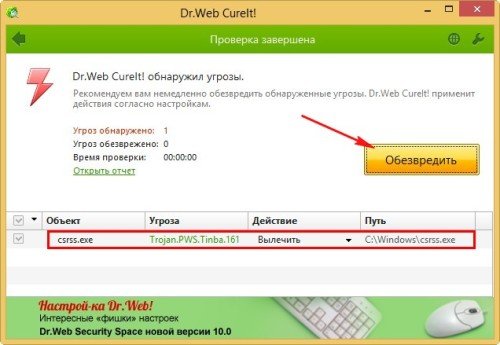
Обезвреживаем все найденные угрозы
Делаем ещё одну проверку с помощью Anti-Malware от компании Malwarebytes. Утилита поможет избавиться от следов вредоносных программ.
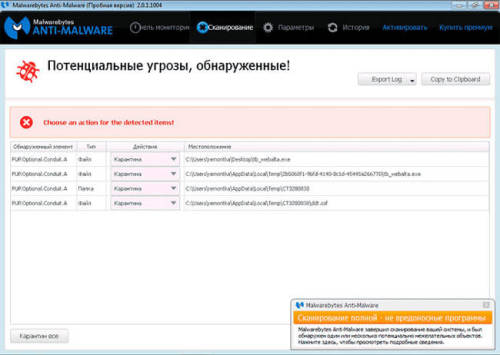
Эта программа поможет избавиться от остатков вредоносных файлов
Использование программ-дешифраторов
Многие пытаются создать универсальный дешифратор для таких файлов, но в настоящее время его нет. Не верьте людям в интернете, которые гарантируют вам результат за небольшое вознаграждение, не попадайтесь на удочку мошенников. Существует несколько антивирусных лабораторий, которые сделали пусть пока что не совсем идеальные, но всё-таки работающие дешифраторы.
Единственным условием использования дешифратора Dr.Web является наличие платной версии антивируса на компьютере, например, Dr.Web Security Space или Dr.Web Enterprise Security Suite.
- Перейдите на официальный сайт Dr.Web по этой ссылке.
- Заполните предлагаемую форму, не забудьте прикрепить один из заражённых файлов.
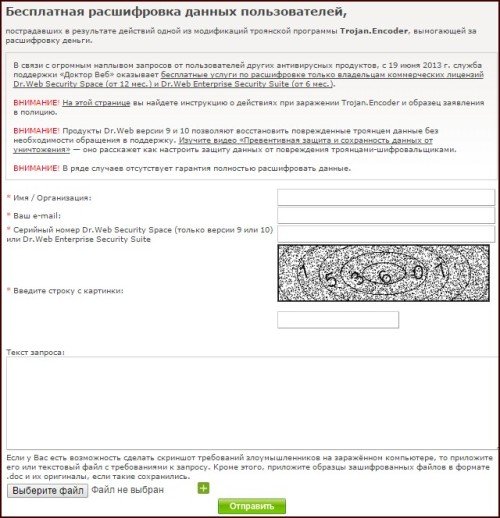
Заполните форму на официальном сайте Dr.Web
У лаборатории Касперского также есть решение этой проблемы.
- Перейдите на официальный сайт по ссылке.
- Выберите второй пункт «Как расшифровать файлы».
- Скачайте файл RectorDecryptor.exe для своей операционной системы.
- Запустите скачанный файл и в появившемся окне нажмите на кнопку «Начать проверку».
Можно также использовать онлайн-дешифратор.
- Перейдите по ссылке.
- Нажмите на кнопку «Choose file» или «Выберите файл».
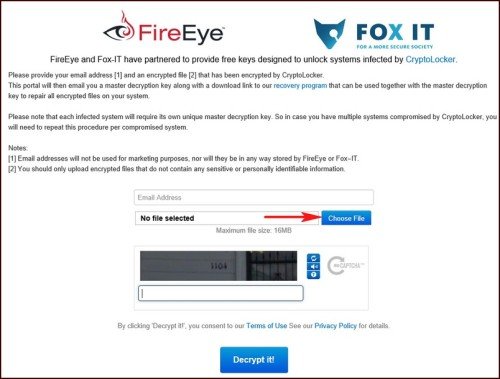
Сервис не гарантирует стопроцентного результата, но попробовать можно
Как расшифровать файлы с помощью лаборатории Касперского — видео
Восстановление файлов из резервной копии
- В панели управления находим элемент «Архивация и восстановление».
- Выбираем «Восстановить мои файлы».
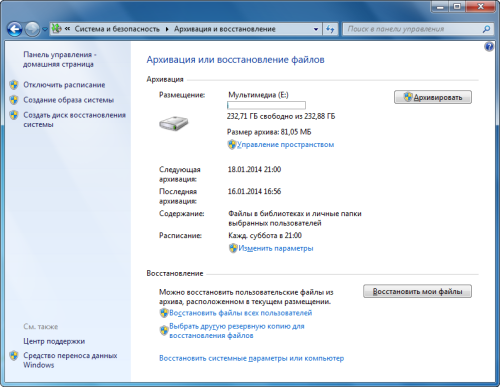
Восстанавливаем свои файлы, также можно выбрать другие опции по желанию
Переходим на окно мастера восстановления.
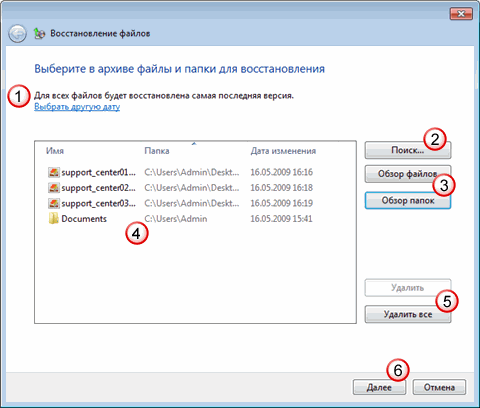
Мастер восстановления богат разнообразными функциями
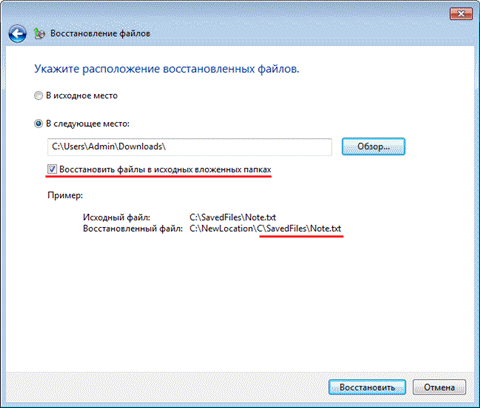
Файлы могут восстановиться в той папке, в которой были, или в другой
Чего делать не следует?
- Вручную менять названия и расширения файлов.
- Связываться со злоумышленниками.
- Отключать питание устройства (это делу не поможет).
- Форматировать все диски и переустанавливать Windows (безусловно, это эффективно, но влечёт за собой потерю всех файлов);.
- Не предпринимать никаких действий (если неуверены в своих силах, то лучше отнесите устройство в сервисный центр).
Практически от любого вируса, в том числе и от xtbl, можно избавиться своими силами. Но если вы с этим сталкиваетесь впервые, то обратитесь к специалистам в сервисный центр. Неосторожное действие может повлечь за собой потерю файлов, которые уже нельзя вернуть.
Как восстановить файл почти любого формата на Mac или Windows
Мы часто работаем с файлами различных форматов — .docx и PDF для текста, .psd и .ai в случае с графическими файлами (Photoshop и Illustrator) и многими другими. Но из-за того, что даже самое продвинутое программное обеспечение зачастую несовершенно, так называемая «ошибка программы» может за секунду оставить вас без важных файлов. Хорошо, если есть возможность восстановить файл средствами самого приложения, в котором был создан документ, но не всегда удается ею воспользоваться. Есть несколько способов восстановить поврежденный файл, о которых мы сегодня поговорим.

На Mac тоже иногда возникают ошибки приложений
Резервные копии на Mac
Time Machine — это, безусловно, самый простой способ резервного копирования данных на Mac. Уникальность этой программы в том, что она сохраняет данные с помощью «снимков файловой системы». Она позволяет восстановить почти все данные : фотографии, видео, документы, приложения, системные файлы, учетные записи, настройки и сообщения.
Первый бэкап с помощью Time Machine происходит так: все данные на вашем Mac переносятся на внешний носитель, поэтому это может занять продолжительное время. После этого резервное копирование будет происходить иным образом – теперь система будет только обновлять файлы, которые были изменены с момента последнего бэкапа. Благодаря такому подходу можно получить доступ к любому необходимому файлу, каким он был сохранен на определенный момент времени. Меня это один раз очень выручило: файл Pages обновился в облаке с iPad, удалив тем самым все данные, которые я вносил с Mac. Открыл Time Machine на компьютере и вернул файл в нужное мне состояние.

Time Machine очень выручает при повреждении файлов
Однако далеко не все регулярно делают резервные копии, да и на Windows этот процесс не так хорошо налажен, как в случае с Mac. Сколько бы ни говорили про важность бэкапов, по факту ими пользуются единицы. Остальные считают, что раз за два года, например, ничего не случилось, то проблем никаких не будет.
Как восстановить файл в самом приложении
Для противников бэкапов (или тех, кто просто не хочет их делать), есть способы восстановить файл средствами самого приложения. Такая возможность есть далеко не у всех, но я как-то смог восстановить поврежденный документ Word на компьютере жены. Причин, по которым файл ломается огромное множество – и, скорее всего, вы тут не при чем. Отключилось питание при сохранении, файл вылетел из-за какой-нибудь критической ошибки Word, или просто возникла ошибка системы.
В случае с Word починить файл можно. Повреждения файлов Word можно условно разделить на «поверхностные» и «глубокие». Поверхностные лечатся при помощи некоторых не слишком хитрых манипуляций и позволяют вернуть документ целиком. Про «глубокие» расскажу чуть ниже, их вылечить не так просто, но можно.
Для начала нужно попробовать открыть поврежденный документ в черновом режиме без обновления ссылок. Для этого нужно соответствующим настроить Word: вкладка «Вид» – в группе элементов выбираем «Черновик».

Далее выполняем следующие действия.
- В меню Word выберите пункт «Параметры».
- В разделе средства разработки и проверки правописания выберите пункт «Общие».


Установите флажок «Подтверждать преобразование формата файла при его открытии»

Выберите справа внизу команду «Восстановить текст»
Как восстановить любой поврежденный файл
Не помогло? Тогда есть еще один вариант — прибегнуть к помощи профессионалов, которые за умеренную плату выжмут максимум из вашего документа. Есть сервисы разового восстановления файлов вроде https://onlinefile.repair/ru/: загрузили туда почти любой документ, он обработался на сервере, и скачали себе уже восстановленный файл на компьютер, чтобы без проблем открыть его.

Сервис по онлайн-восстановлению документов
Поддерживается восстановление следующих типов файлов:
- AutoCAD (*.dwg файлы);
- CorelDRAW (*.cdr файлы);
- Excel (Office для Mac — *.xlsx файлы);
- Adobe Illustrator (*.ai файлы);
- Adobe Photoshop (*.psd файлы);
- Project (Office for MAC: *.mpp файлы);
- Adobe Acrobat/Reader (*.pdf файлы);
- PowerPoint (Office for MAC: *.pptx файлы);
- Word (Office for MAC: *.docx файлы).
Это единый сервис сразу для всех поддерживаемых форматов. Вот как им пользоваться:
- Перейти на страницу сервиса по адресу https://onlinefile.repair/ru/;
- Выбрать файл для восстановления;

Достаточно выбрать файл и указать адрес почты

Дождитесь восстановления файла

В моем случае восстановление прошло успешно, после оплаты можно скачать исходный документ
Благодаря тому, что загрузка документов осуществляется с помощью браузера, производить ее можно с любого устройства Apple. Ну или Windows, если вам нужно восстановить файл на компьютере. Удобно, что сервис показывает размер исходного и восстановленного файлов. И все это безопасно — протокол https и все дела. Хотя, конечно, конфиденциальную документацию компании, наверное, лучше вообще никуда не загружать.
Оплачивать восстановление документа нужно только в том случае, если файл действительно удалось успешно восстановить. То есть с вас не возьмут деньги за каждую попытку вернуть документ к предыдущему состоянию, в отличие от некоторых других сервисов. Ну и к тому же удаленное восстановление документа — один из самых простых способов, и явно дешевле покупки отдельного приложения за несколько тысяч рублей. Успешное восстановление файла стоит 10 долларов при условии, что его размер не превышает 1 ГБ. Конечно, можно поискать и бесплатные способы восстановления, но, скорее всего, они будут работать только под Windows и для Mac, соответственно, будут бесполезны.
Файлы с расширением .xtbl — как их расшифровать и восстановить информацию

Вирус xtbl является одним из самых опасных на сегодняшний день. Подхватить его можно, например, получив по почте архивный файл и открыв его. Если вы уже имели дело с подобными проблемами, можно восстановить работоспособность компьютера самостоятельно, воспользовавшись инструкциями в статье. Но если у вас нет опыта в данной области, то лучше немедленно выключить заражённое устройство и отнести его профессионалам, иначе существует риск безвозвратной потери файлов.
Что собой представляет вирус xtbl?
Вирус xtbl представляет собой трояна и состоит из нескольких вредоносных программ:
- Блокировщик рабочего стола — пользователь ничего не может сделать со своей системой Windows.
- Программа, подключающая компьютер к Ботнету (сеть заражённых устройств). Машина начинает рассылать спам по всему интернету и полностью подчиняется злоумышленникам за счёт чего очень медленно работает.
- Руткит, который помогает скрыть от глаз владельца системы вторую программу.
- Программа, которая шифрует файлы. В своей работе она использует сложный алгоритм-шифратор, если его найти, то можно обойтись меньшими потерями и быстрее восстановить файлы, но ещё никому не удалось это сделать — шифратор самостоятельно удаляется сразу после завершения своей работы.
После того как вирус xtbl будет запущен, файлы на рабочем столе поменяют названия на похожие: +InOhkBwCDZF9Oa0LbnqJEqq6irwdC3p7ZqGWz5y3Wk=.xtbl.
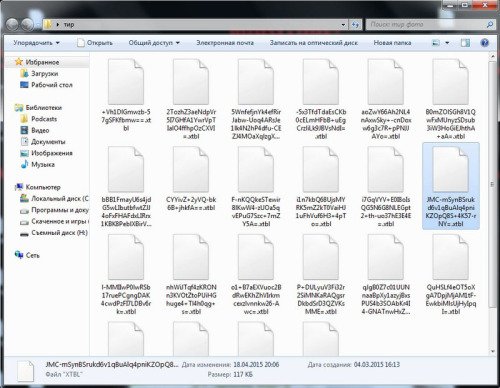
Файлы, зашифрованные вирусом xtbl, приобретают странный вид
Файлы, подверженные вирусной атаке — таблица
На рабочем столе вместо заставки появляется сообщение:
Внимание! Все важные файлы на всех дисках вашего компьютера были зашифрованы. Подробности вы можете прочитать в файлах README.txt, которые можно найти на любом из дисков.
Attention! All the important files on your disks were encrypted. The details can be found in README.txt files which you can find on any of your disks.
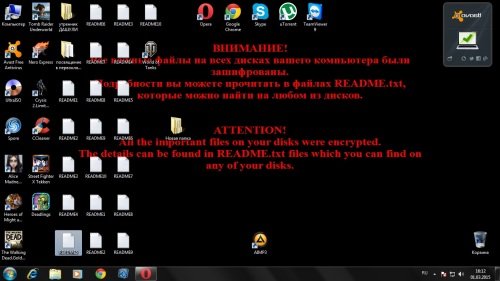
Сообщение на рабочем столе компьютера
По всем папкам с файлами разбросаны единственные незашифрованные файлы README.txt, в которых содержится информация о данных злоумышленника, куда нужно написать, чтобы восстановить всю информацию. Содержание примерно следующее:
Ваши файлы были зашифрованы. Чтобы расшифровать их, вам необходимо отправить код: A1D1AFA0C84B19BE9F14|0 на электронный адрес decoder1112@gmail.com или deshifrovka@india.com. Далее вы получите все необходимые инструкции. Попытки расшифровать самостоятельно не приведут ни к чему, кроме безвозвратной потери информации.
Не спешите отправлять сообщение мошеннику — не факт, что он вас не обманет. Он может попросить какую-либо сумму за программу-дешифратор и продемонстрировать его работу, но когда получит от вас требуемую сумму, будет ли он отправлять вам дешифратор, зная, что вы можете поделиться им с другими пострадавшими?
Лицензионные антивирусные программы способны бороться с подобными вирусами, но хакеры постоянно изобретают что-то новое. Вирусные базы попросту не успевают обновляться, для этого разработчикам требуется несколько дней.
Восстановление файлов
Прерывание процесса шифрования
Только представьте, сколько на компьютере разнообразных файлов, поэтому шифровальщик не способен обработать их все мгновенно. А это значит, что этот процесс можно прервать, как и любую другую программу.
- Отключить компьютер от интернета. Сделать это можно несколькими способами на ваш выбор:
- выдернуть кабель;
- отключить соединение в «Центре управления сетями и общим доступом»;
- в диспетчере устройств деактивировать сетевой адаптер.
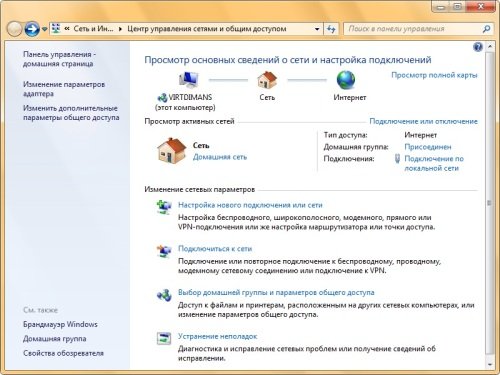
В «Центре управления сетями и общим доступом» пользователь может управлять всеми настройками сети, включить или выключить Интернет
Открыть «Диспетчер задач» (Ctrl + Alt + Delete) избавиться от файлов, которые проявляют чрезмерную активность, и удалить подозрительные процессы.
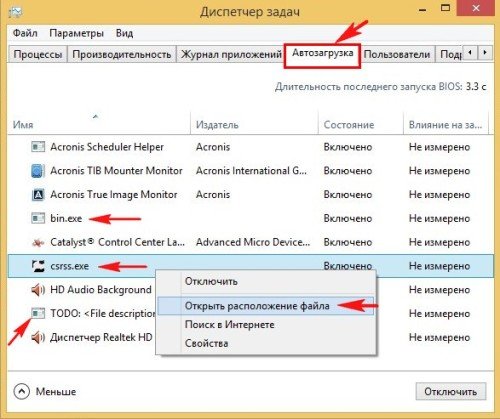
Названия процессов могут отличаться в зависимости от вирусов, следует смотреть на самые активные и подозрительные
Удаление вируса с помощью антивируса
Для очистки системы понадобятся две утилиты — Dr.Web CuteIt! и Anti-Malware. С помощью незаражённого компьютера загрузите их на флешку и используйте при появлении вирусов на компьютере.
- Загружаем систему в безопасном режиме, в нём будут работать только основные системные процессы, поэтому вирус не сможет помешать избавиться от него.

Способы входа в безопасный режим на Windows зависят от версии системы
Для очистки системы используем утилиту Dr.Web CuteIt!.
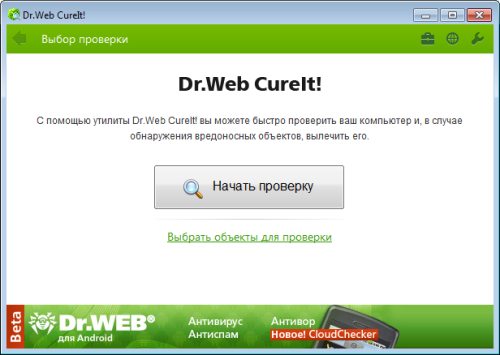
Не начинайте проверку утилитой, пока не выберите все объекты
Выбираем для проверки все объекты.
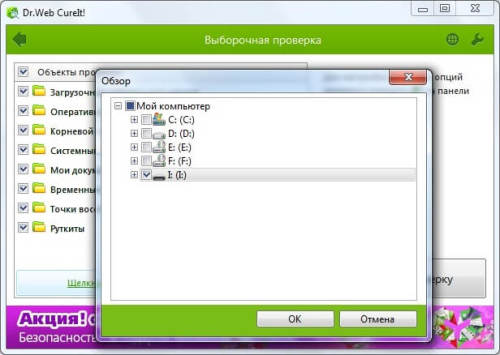
Выбираем все объекты для проверки
Ждём завершения процесса.
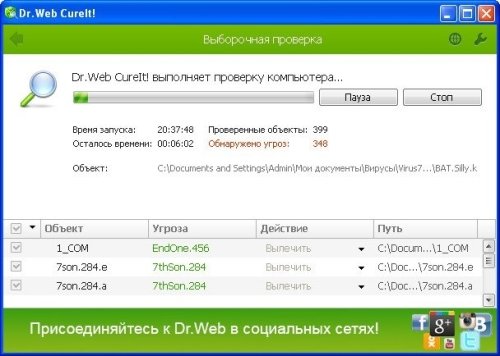
Проверка займет некоторое время
Обезвреживаем все угрозы.
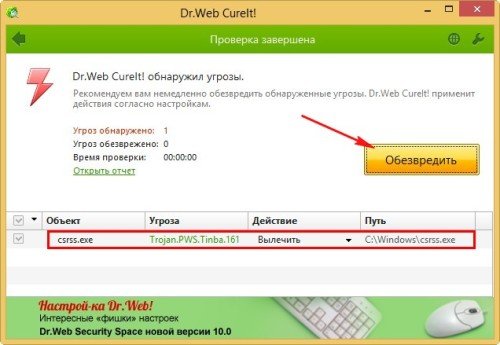
Обезвреживаем все найденные угрозы
Делаем ещё одну проверку с помощью Anti-Malware от компании Malwarebytes. Утилита поможет избавиться от следов вредоносных программ.
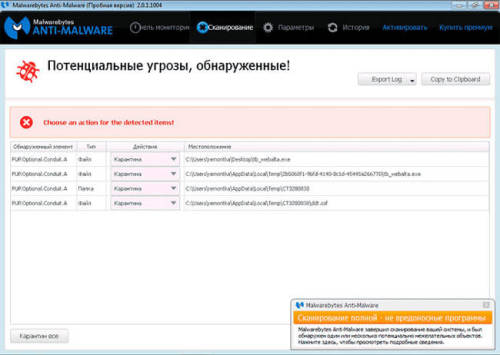
Эта программа поможет избавиться от остатков вредоносных файлов
Использование программ-дешифраторов
Многие пытаются создать универсальный дешифратор для таких файлов, но в настоящее время его нет. Не верьте людям в интернете, которые гарантируют вам результат за небольшое вознаграждение, не попадайтесь на удочку мошенников. Существует несколько антивирусных лабораторий, которые сделали пусть пока что не совсем идеальные, но всё-таки работающие дешифраторы.
Единственным условием использования дешифратора Dr.Web является наличие платной версии антивируса на компьютере, например, Dr.Web Security Space или Dr.Web Enterprise Security Suite.
- Перейдите на официальный сайт Dr.Web по этой ссылке.
- Заполните предлагаемую форму, не забудьте прикрепить один из заражённых файлов.
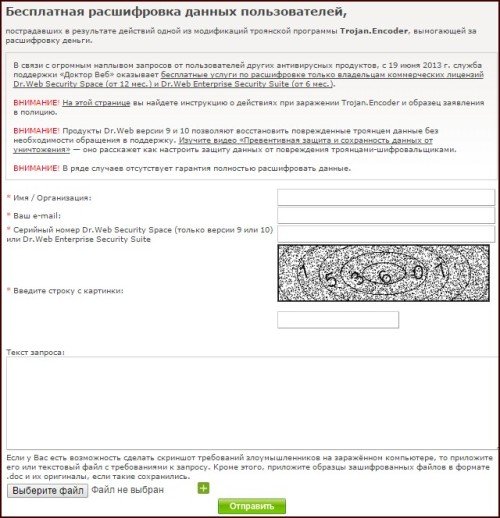
Заполните форму на официальном сайте Dr.Web
У лаборатории Касперского также есть решение этой проблемы.
- Перейдите на официальный сайт по ссылке.
- Выберите второй пункт «Как расшифровать файлы».
- Скачайте файл RectorDecryptor.exe для своей операционной системы.
- Запустите скачанный файл и в появившемся окне нажмите на кнопку «Начать проверку».
Можно также использовать онлайн-дешифратор.
- Перейдите по ссылке.
- Нажмите на кнопку «Choose file» или «Выберите файл».
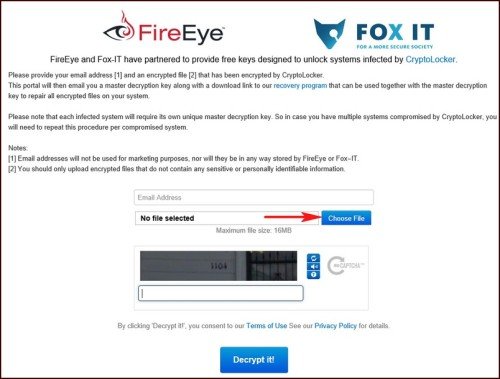
Сервис не гарантирует стопроцентного результата, но попробовать можно
Как расшифровать файлы с помощью лаборатории Касперского — видео
Восстановление файлов из резервной копии
- В панели управления находим элемент «Архивация и восстановление».
- Выбираем «Восстановить мои файлы».
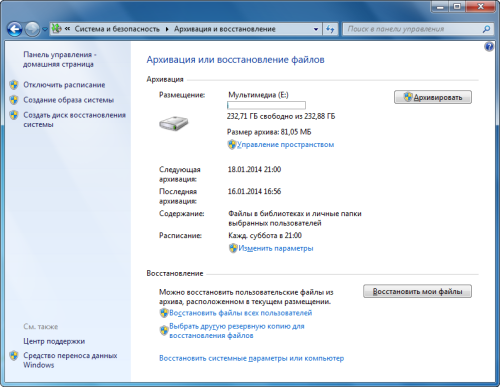
Восстанавливаем свои файлы, также можно выбрать другие опции по желанию
Переходим на окно мастера восстановления.
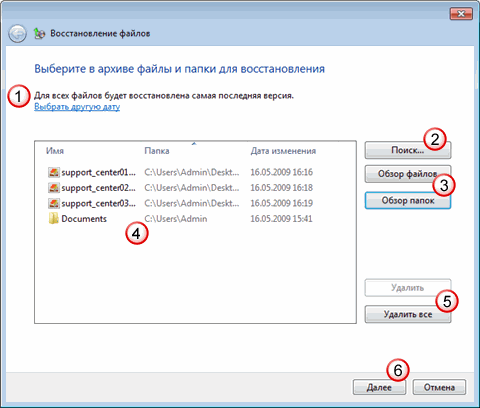
Мастер восстановления богат разнообразными функциями
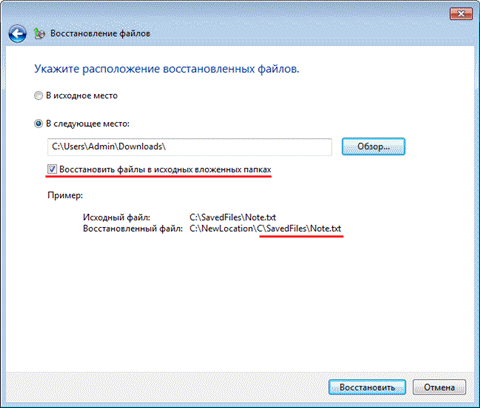
Файлы могут восстановиться в той папке, в которой были, или в другой
Чего делать не следует?
- Вручную менять названия и расширения файлов.
- Связываться со злоумышленниками.
- Отключать питание устройства (это делу не поможет).
- Форматировать все диски и переустанавливать Windows (безусловно, это эффективно, но влечёт за собой потерю всех файлов);.
- Не предпринимать никаких действий (если неуверены в своих силах, то лучше отнесите устройство в сервисный центр).
Практически от любого вируса, в том числе и от xtbl, можно избавиться своими силами. Но если вы с этим сталкиваетесь впервые, то обратитесь к специалистам в сервисный центр. Неосторожное действие может повлечь за собой потерю файлов, которые уже нельзя вернуть.



